Comment programmer des publications sur Facebook [Meilleurs outils + astuces]
![Comment programmer des publications sur Facebook [Meilleurs outils + astuces]](https://cdn.4pmtech.com/wp-content/uploads/2023/07/schedule-facebook-posts-640x375.webp)
Si vous avez déjà essayé de publier régulièrement du contenu sur la page Facebook de votre marque, vous vous êtes probablement demandé s’il existait un moyen de planifier vos publications Facebook à l’avance. Eh bien, il y en a!
La gestion de votre calendrier de contenu de médias sociaux devient beaucoup plus efficace lorsque vous planifiez des publications sur Facebook. La planification des publications peut aider votre marque à publier de manière cohérente et à respecter les horaires de publication. De cette façon, vous pouvez sans effort éviter de longs espaces entre les poteaux.
Il existe deux façons de programmer des publications sur Facebook :
- Indigène. Cette méthode utilise le planificateur de publication Facebook intégré.
- Utilisation de planificateurs tiers. Des outils de publication comme Hootsuite peuvent être utilisés pour programmer des publications sur les réseaux sociaux sur toutes les plateformes. Des fonctionnalités avancées telles que la planification de masse sont disponibles.
Pourquoi programmer des publications Facebook ?
En bref, la planification des publications sur Facebook peut aider votre entreprise à :
- Publiez régulièrement
- Restez sur la marque
- Communiquez avec votre audience
- Gagnez du temps en créant des messages individuels
- Augmentez votre activité sur les réseaux sociaux
- Concentrez-vous sur votre stratégie éditoriale
Comment programmer une publication Facebook à l’aide de Facebook Business Suite
Tout d’abord, vous devez avoir une page Facebook pour programmer des publications.
(Vous n’en avez pas ? Découvrez comment créer une page d’entreprise Facebook en quelques étapes seulement.)
Après avoir configuré votre Page, suivez ce guide étape par étape pour savoir comment programmer de futures publications.
Étape 1 : rédigez votre message
Avec Facebook ouvert dans votre journal, cliquez sur Pages dans le coin supérieur gauche de votre tableau de bord pour accéder à la page Facebook de votre entreprise.
Allez ensuite dans Business Suite dans le menu :

Cliquez maintenant sur « Créer un message »:
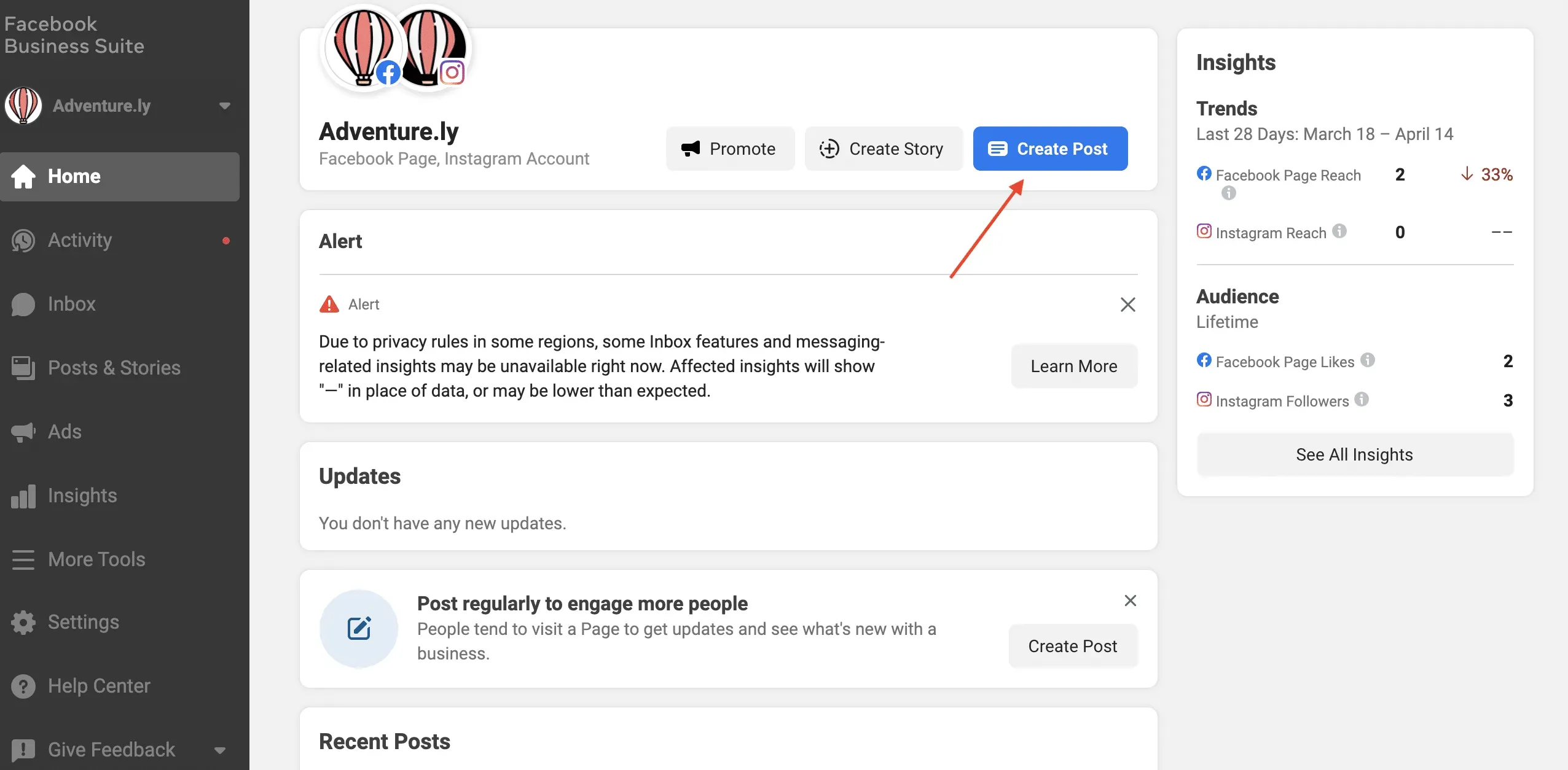
Besoin d’inspiration ? Nous vous soutiendrons. Voici quelques conseils pour créer une publication Facebook attrayante.
Étape 2 : prévisualisez la publication

Dans la section Emplacements, choisissez où vous souhaitez publier votre message. Vous pouvez le publier sur votre Page et sur votre compte Instagram connecté en même temps.
Lorsque vous créez votre publication, vous pouvez prévisualiser son apparence sur les ordinateurs de bureau et les appareils mobiles. Si quelque chose ne semble pas correct, apportez des modifications pour optimiser la publication. Il est maintenant temps de vous assurer que ces aperçus de liens se chargent correctement.
Étape 3 : Choisissez une date et une heure
Si vous ne souhaitez pas publier votre publication immédiatement, cliquez sur la flèche à côté du bouton Publier en bas de la page.
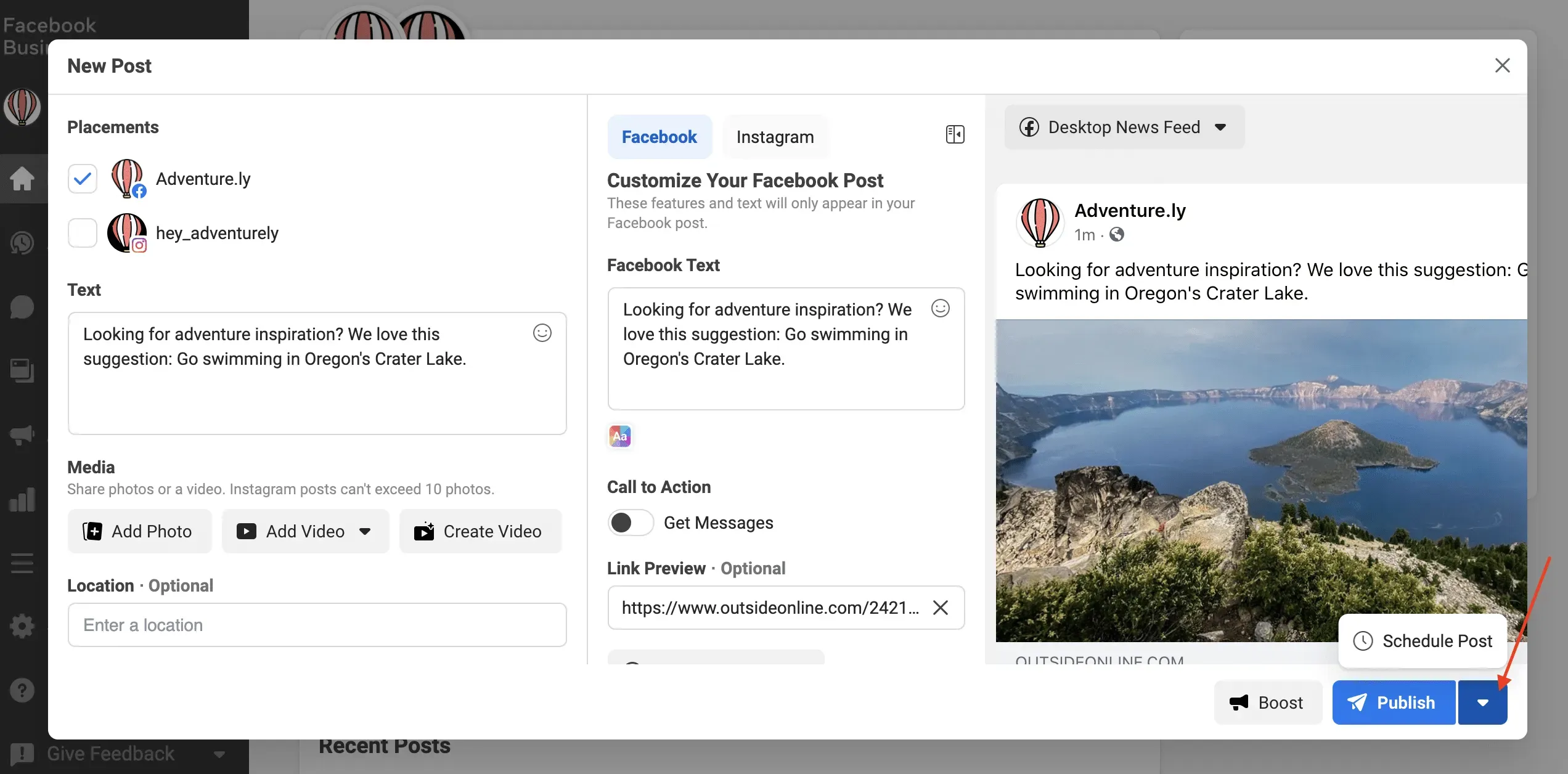
Ensuite, choisissez le jour où vous souhaitez publier le message et l’heure à laquelle vous souhaitez qu’il soit publié.

Enfin, cliquez sur Enregistrer.
Étape 4 : Planifiez votre publication
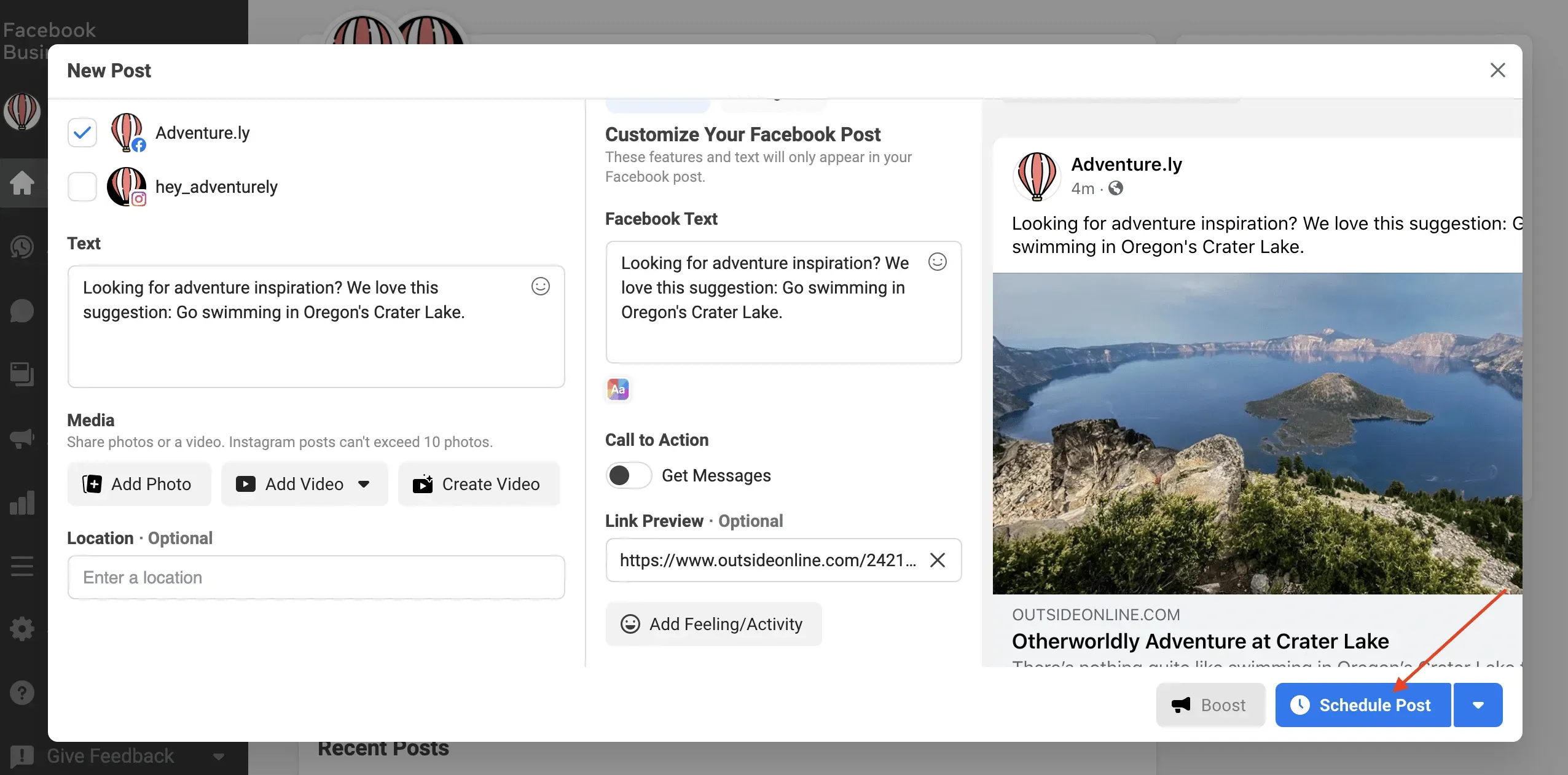
Cliquez sur le bouton bleu Schedule Post et c’est tout ! Votre message est dans la file d’attente pour publication. Cela signifie qu’il est prêt à travailler au jour et à l’heure convenus.
Comment modifier les publications Facebook planifiées dans Business Suite
Vous voudrez peut-être modifier, supprimer ou reprogrammer les publications Facebook dans votre file d’attente. Ici, vous pouvez trouver la file d’attente et la modifier.
- Accédez aux publications planifiées dans Business Suite. Vous y verrez toutes les publications programmées.
- Cliquez sur la publication que vous souhaitez modifier pour afficher les détails.
- Cliquez sur l’icône avec trois points. Vous verrez plusieurs options : Modifier la publication, Dupliquer la publication, Reprogrammer la publication et Supprimer la publication.
- Apportez vos modifications et cliquez sur Enregistrer. En cliquant sur la flèche à côté du bouton Enregistrer, vous pouvez également choisir de publier la publication immédiatement ou de la reprogrammer.
C’est si simple !
Comment programmer une publication Facebook avec Hootsuite
Une fois que vous avez connecté votre page Facebook à votre compte Hootsuite, vous pouvez programmer des publications Facebook à l’aide de l’application.
Étape 1 : Cliquez sur Créer une publication.
Accédez à l’icône de création de contenu dans le menu sur le côté gauche de la barre d’outils. Cliquez ensuite sur Publier.
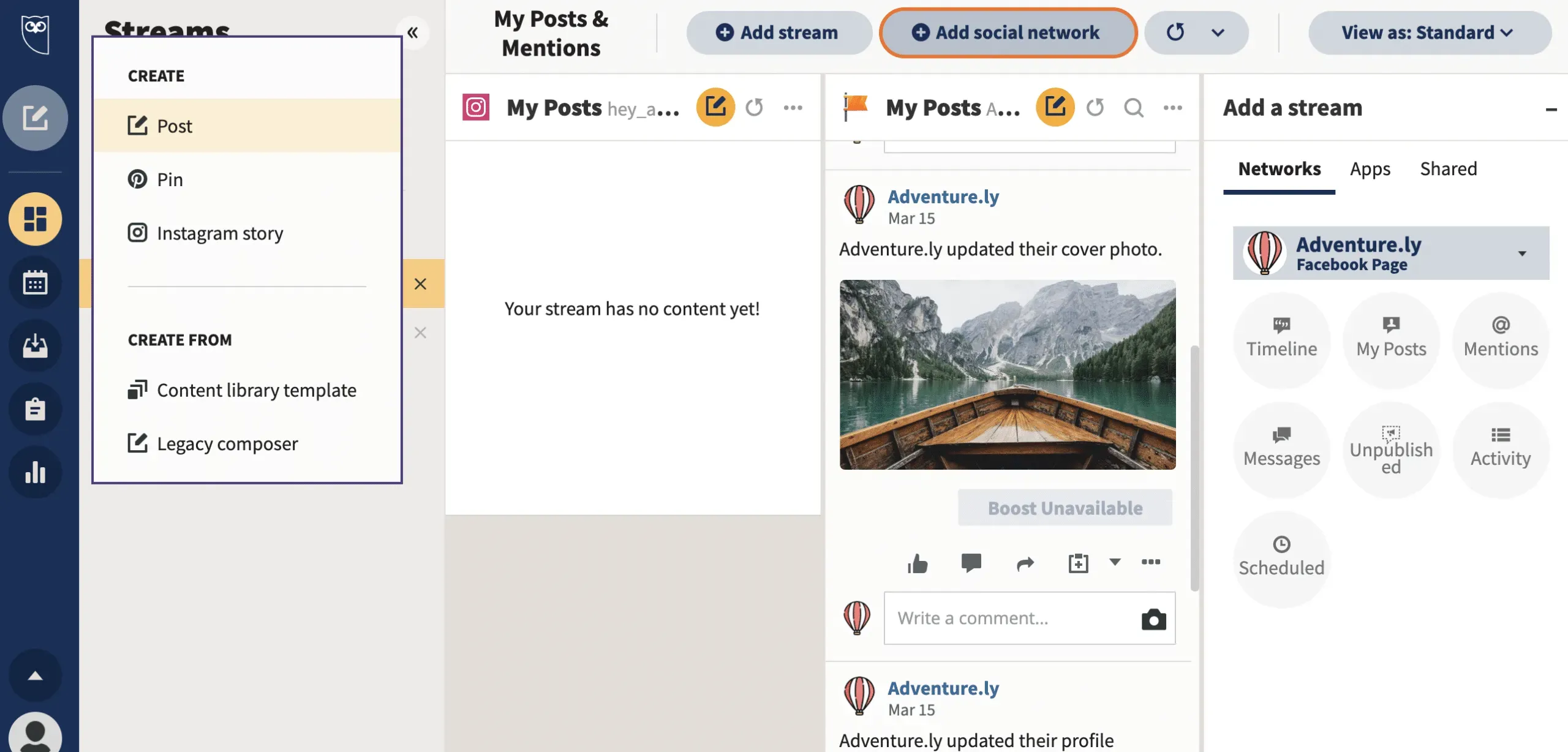
Étape 2 : Sélectionnez la page Facebook sur laquelle vous souhaitez publier
Cochez la case à côté du compte Facebook souhaité.
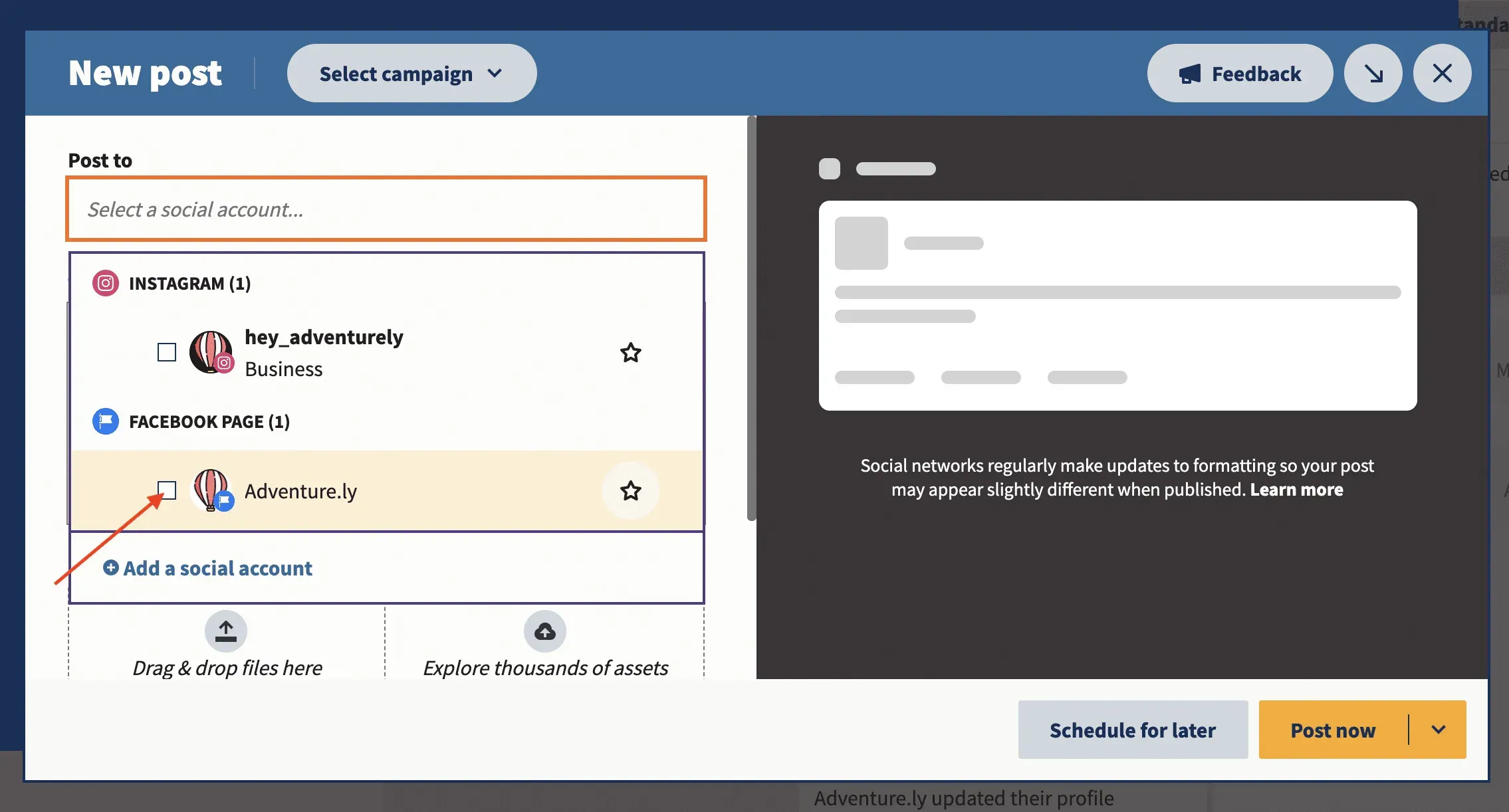
Étape 3 : Créez votre publication
Rédigez du texte, ajoutez et modifiez une image et ajoutez un lien.
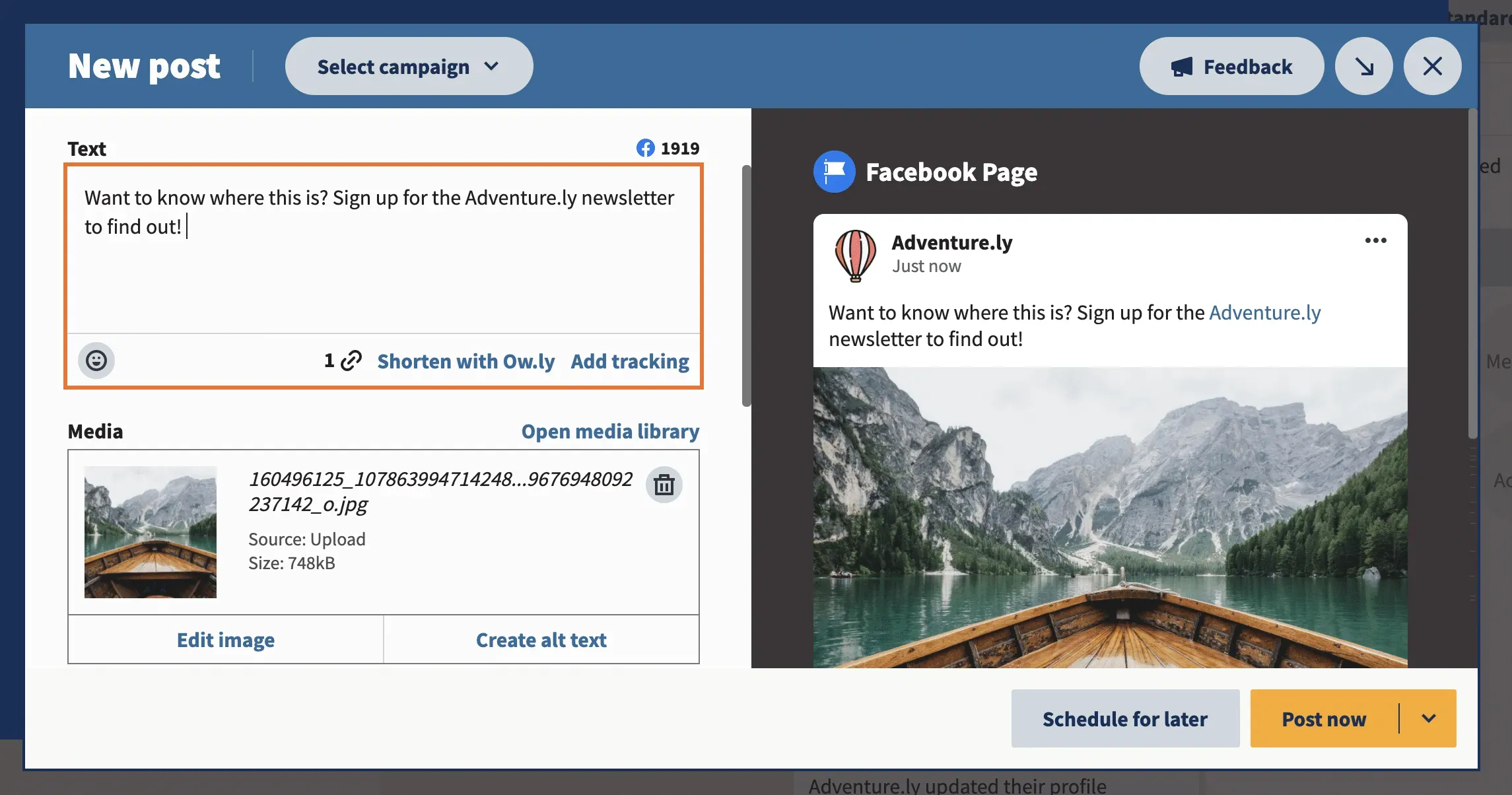
Étape 4 : Planifiez une heure de publication
Cliquez sur Programmer pour plus tard. Cela fera apparaître le calendrier. Sélectionnez la date et l’heure auxquelles vous souhaitez que la publication Facebook soit publiée.
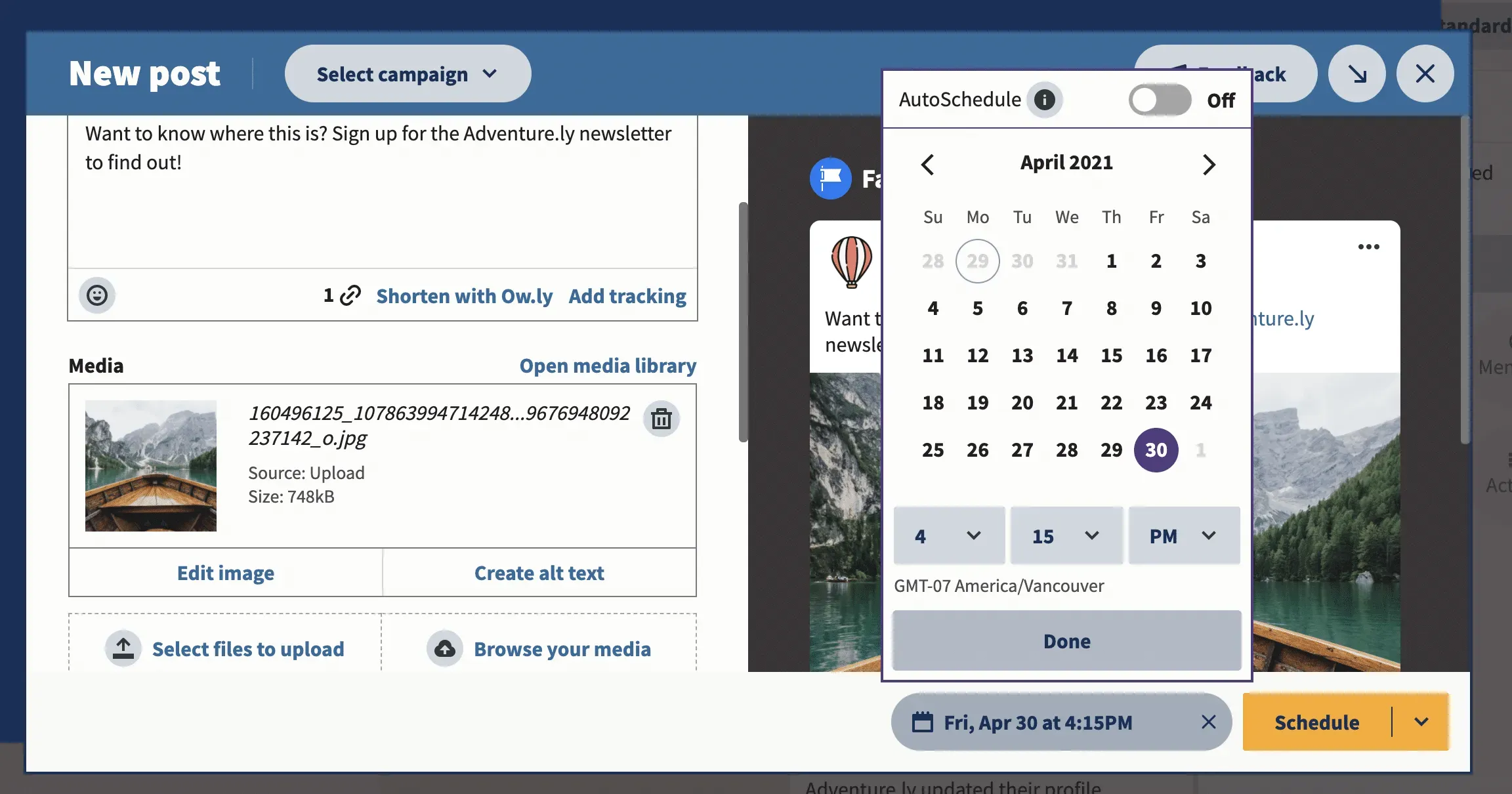
L’application de planification Facebook de Hootsuite facilite la publication aux meilleurs moments pour garantir un engagement élevé.
Le meilleur moment pour publier analyse vos données d’engagement passées pour suggérer le meilleur moment pour publier sur tous les réseaux, pas seulement sur Facebook !
(Si vous souhaitez en savoir plus, découvrez comment la fonction Meilleur moment pour publier fonctionne pour les propres réseaux sociaux de Hootsuite.)
Étape 5 : Programmer une publication Facebook
Cliquez sur le bouton Planifier et votre message sera publié exactement à l’heure que vous avez spécifiée.
Comment programmer plusieurs publications Facebook à la fois dans Hootsuite
L’outil de planification de masse de Hootsuite rend le travail avec un calendrier de publication chargé plus efficace. L’outil vous permet de programmer jusqu’à 350 messages à la fois.
Pour programmer plusieurs publications Facebook, enregistrez votre contenu Facebook dans un fichier CSV.
Incluez ces données pour chaque publication :
- La date et l’heure (au format 24 heures) auxquelles votre message doit être publié.
- Signature.
- URL (ceci est facultatif).
Veuillez noter que vous ne pouvez pas ajouter d’emojis, d’images ou de vidéos aux publications groupées. Mais vous pouvez les activer plus tard en modifiant chaque publication planifiée dans Hootsuite.
Après avoir téléchargé votre fichier CSV, Bulk Composer vous demandera de voir tous les messages. Après avoir apporté des modifications et téléchargé des médias supplémentaires, sélectionnez Programmer.
N’oubliez pas que vous pouvez modifier des publications individuelles ultérieurement dans Hootsuite Publisher (sous l’onglet Planificateur et contenu).
En savoir plus sur l’outil de planification groupée Hootsuite ici :
Comment programmer automatiquement des publications Facebook dans Hootsuite
Avec la fonction AutoSchedule de Hootsuite, vous pouvez éviter les interruptions dans votre calendrier de médias sociaux. L’outil planifiera automatiquement la publication de vos publications à des moments optimaux avec un engagement élevé. Au lieu de tester manuellement différentes heures de publication lors de la planification des publications Facebook, laissez-nous faire le calcul pour vous !
Voici comment utiliser la fonctionnalité de planification automatique :
Étape 1 : rédigez votre message
Créez votre message comme d’habitude : écrivez un titre, ajoutez et modifiez votre image, et ajoutez un lien.
Étape 2 : Cliquez sur Planifier pour plus tard. Le calendrier de planification s’ouvre. Au lieu de choisir manuellement quand votre publication doit être publiée, accédez à l’option AutoSchedule au-dessus du calendrier.
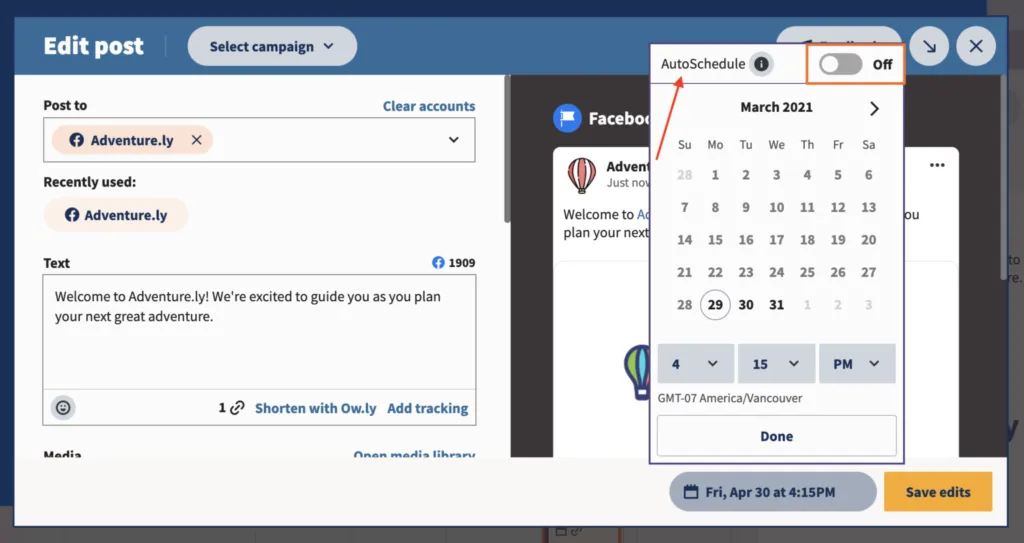
Étape 3 : activez le commutateur AutoSchedule.
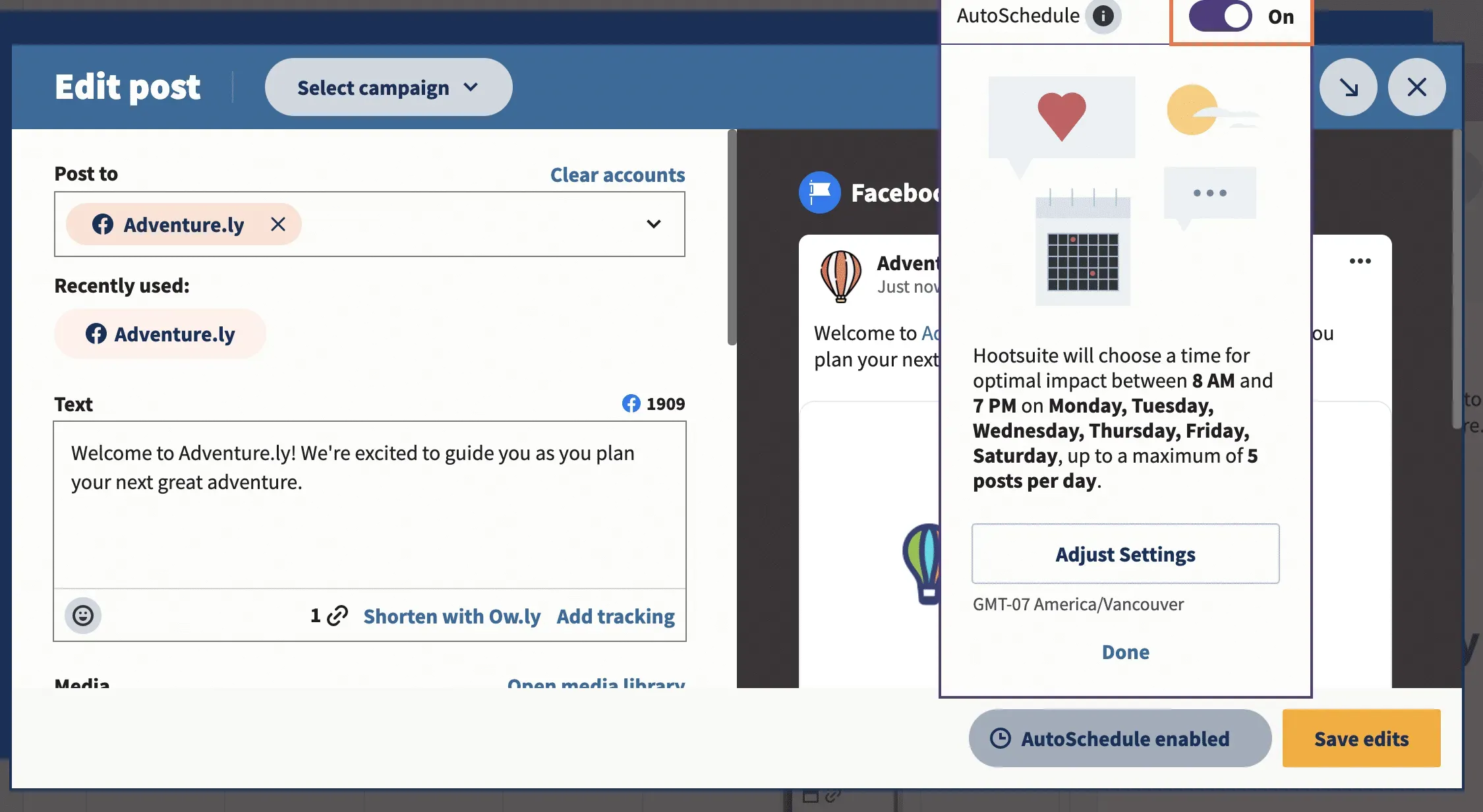
Cliquez ensuite sur Terminé. Vous pouvez vous détendre et vous détendre – AutoSchedule est inclus !
Comment afficher et modifier les publications Facebook planifiées dans Hootsuite
Étape 1 : Accéder à l’éditeur
Rendez-vous dans la rubrique « Éditeur » de la barre d’outils (utilisez l’icône calendrier dans le menu de gauche).
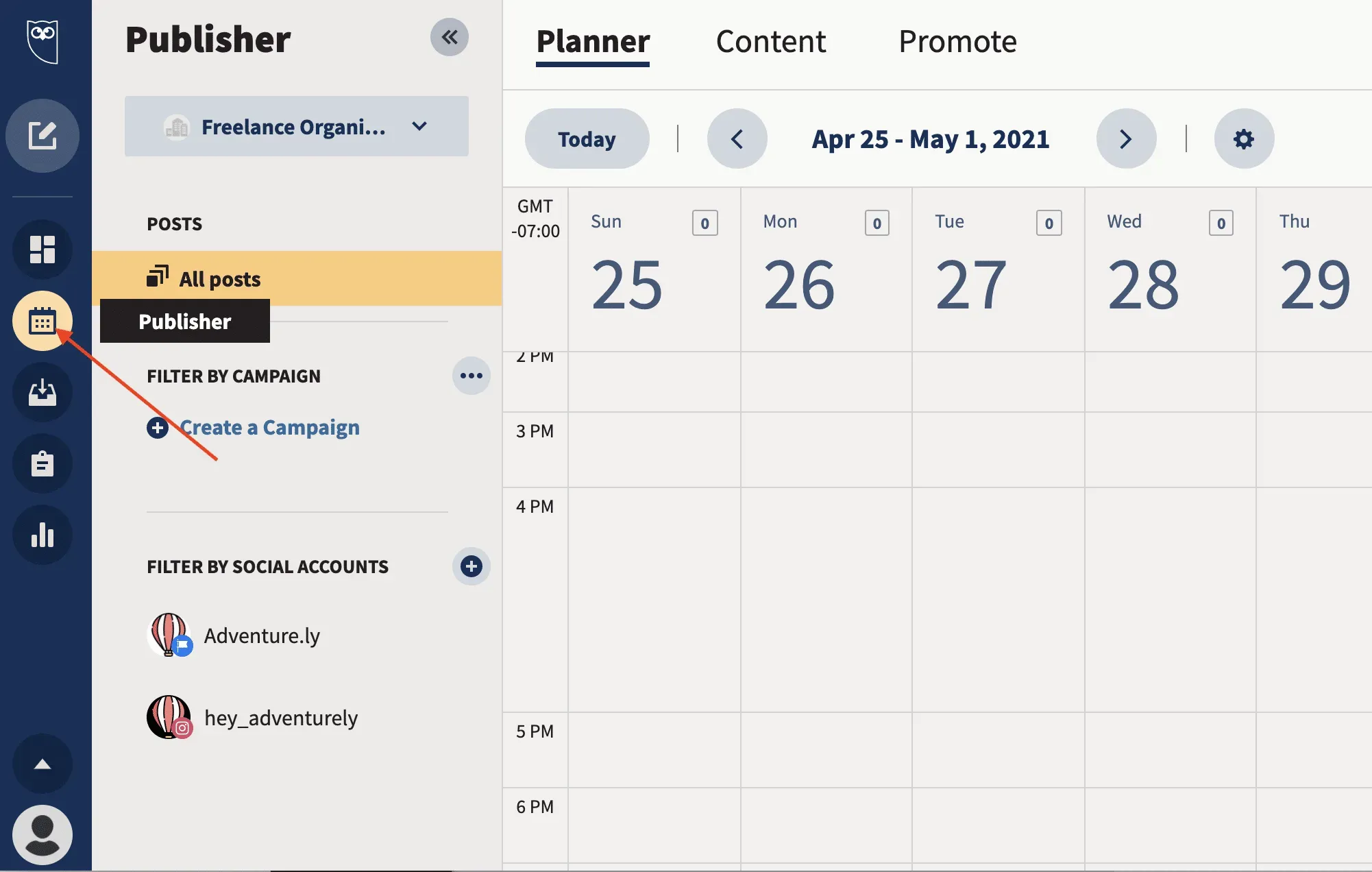
Étape 2. Accédez à l’onglet Planificateur ou Contenu.
Les deux onglets vous amèneront aux messages programmés.
Si vous êtes une personne visuelle, Planner offre un moyen pratique de vous faire une idée de votre contenu à venir. Cela vous donne une vue du calendrier de vos messages programmés :
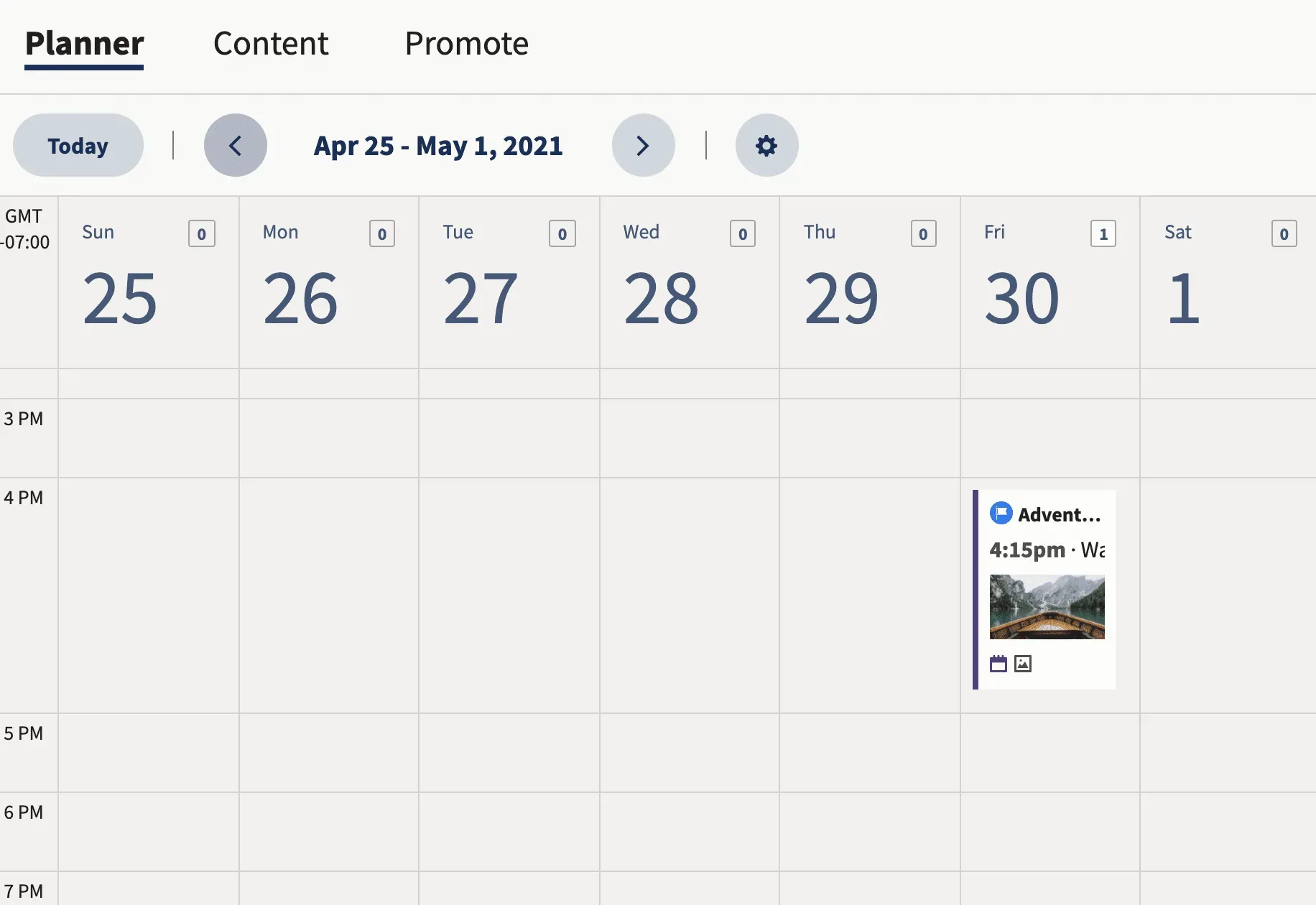
L’onglet Contenu affiche les mêmes informations, mais sous forme de liste. Les deux vues fonctionnent pour l’édition et la replanification des messages. Celui que vous choisissez dépend de vos préférences personnelles.
Étape 3 : Cliquez sur le message que vous souhaitez modifier.
Voici à quoi cela ressemble dans l’onglet Contenu :
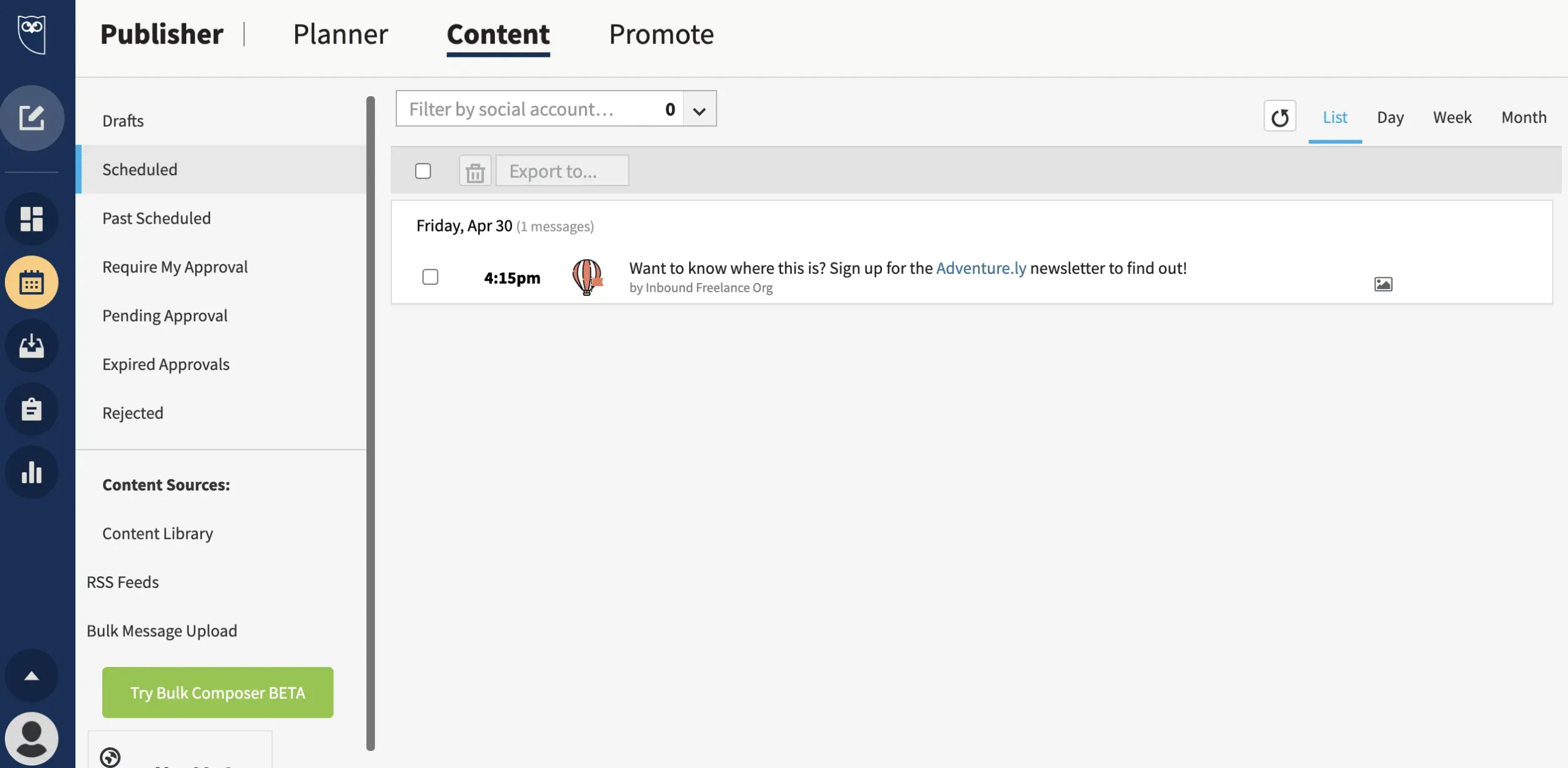
Étape 4 : Modifier votre publication planifiée
Au bas de la publication, vous avez la possibilité de modifier ou de supprimer votre publication.
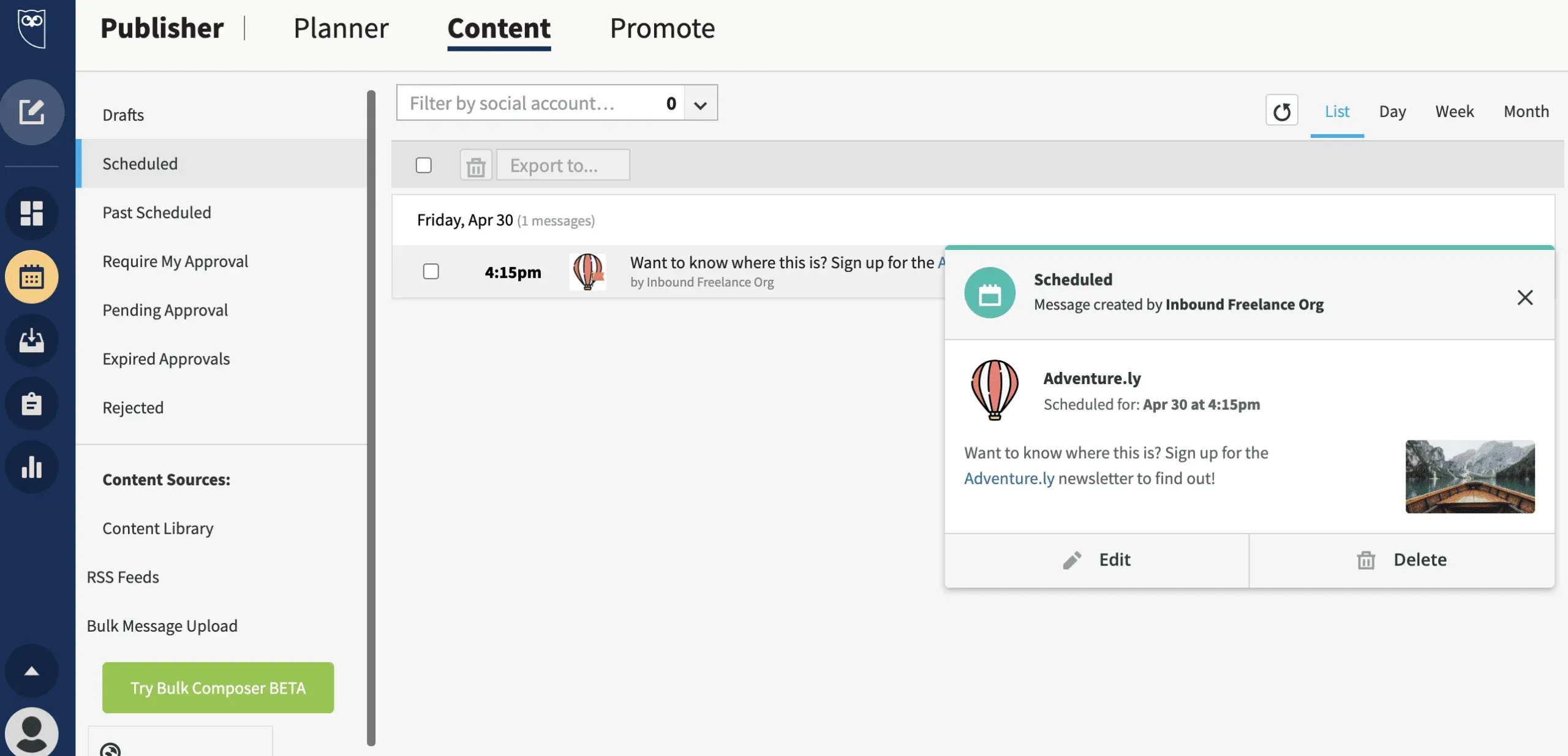
Pour ouvrir le message et apporter des modifications, cliquez sur Modifier. Ici, vous pouvez déplacer la publication ou modifier son contenu. Lorsque vous avez terminé, cliquez simplement sur Enregistrer les modifications.
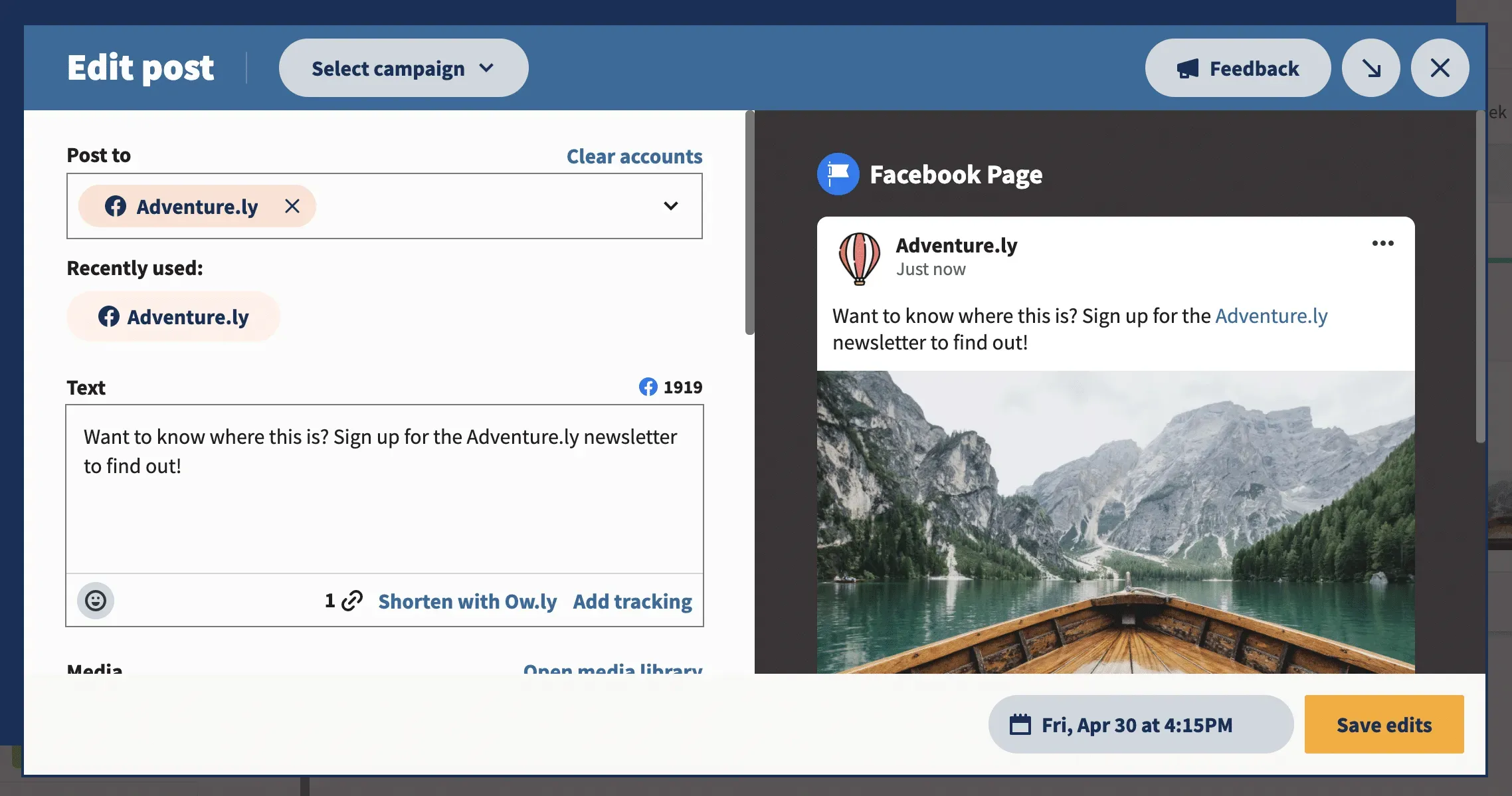
Le bouton Supprimer supprimera le message de votre file d’attente de contenu.
Hootsuite contre Facebook Business Suite
Si vous souhaitez programmer et publier automatiquement du contenu sur Facebook et Instagram, ainsi que sur TikTok, Twitter, LinkedIn, YouTube et Pinterest, Hootsuite est un excellent choix. Il est facile à utiliser et contient de nombreuses fonctionnalités utiles pour la collaboration en équipe. Vous pouvez également utiliser Hootsuite pour l’analyse des médias sociaux, écouter les médias sociaux et répondre à tous vos commentaires et DM à partir d’un seul endroit.
Voici comment Hootsuite se compare à Facebook Business Suite :
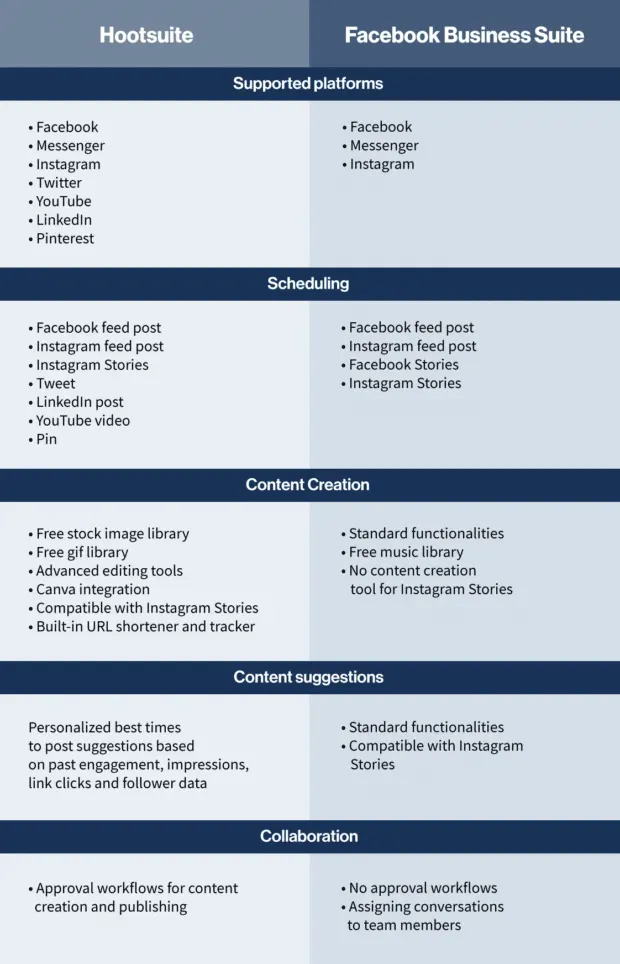
Le planificateur Hootsuite pour Facebook dispose également d’une fonction Meilleur moment pour publier qui vous donne des recommandations personnalisées sur le moment où vous devez publier en fonction des performances historiques de votre compte. Sélectionnez simplement les objectifs qui comptent le plus pour vous (augmenter la notoriété de la marque, augmenter l’engagement ou augmenter les ventes). Le planificateur Hootsuite suggère ensuite des heures de publication, ce qui peut vous aider à augmenter votre visibilité et vos performances.
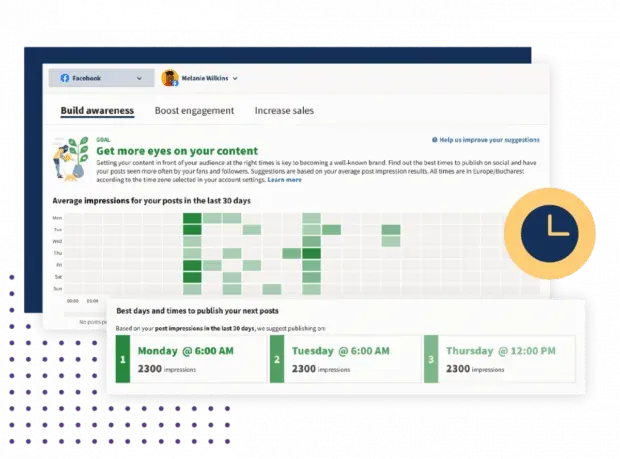
Avec Hootsuite, vous pouvez également programmer en masse jusqu’à 350 publications à la fois. Pensez à tout le temps que cela pourrait vous faire gagner !
5 conseils pour planifier des publications sur Facebook
Que vous envisagiez de publier sur Facebook sur une application comme Hootsuite ou directement sur la plateforme, vous devez suivre ces directives :
1. Restez toujours sur la marque
Lors de la planification des publications, la pression de publication immédiate est désactivée. Prenez donc le temps de créer un contenu pertinent que votre public adorera.
La planification des publications peut également vous donner le temps de vous assurer que les principes de votre marque sont suivis lors de la création de contenu pendant des semaines ou des mois. Assurez-vous que vos campagnes sur Pages, et même sur les réseaux sociaux, correspondent à vos valeurs et à celles de votre audience.
2. Choisissez soigneusement la date et l’heure de publication
Évitez de publier lorsque votre public est hors ligne. Le planificateur Hootsuite pour Facebook dispose d’une fonction Meilleur moment pour publier pour vous aider à planifier les publications Facebook pour les jours et les heures où votre public est actif sur la plate-forme.
Plus il y a de personnes qui voient vos mises à jour Facebook, plus vous avez d’opportunités d’attirer l’attention, de générer du trafic et de générer de nouveaux abonnés potentiels.
3. Sachez quand mettre en pause vos publications sur Facebook
N’oubliez pas les publications que vous avez prévues. Parfois, les événements actuels peuvent modifier l’impact des messages que vous auriez pu planifier il y a quelques mois. Cela signifie que le message peut devenir non pertinent ou sans tact, ce que vous ne pouviez tout simplement pas prévoir.
Vérifiez régulièrement vos publications programmées pour suivre ce qui se passe. De cette façon, vous pouvez mettre en pause ou supprimer les messages programmés avant qu’ils ne soient publiés et éviter les réactions négatives potentielles.
4. N’oubliez pas que vous ne pouvez pas tout planifier.
Certaines choses que vous devez publier en temps réel. Et certains types de messages ne peuvent pas du tout être programmés. Sur Facebook, ceux-ci incluent :
- événements sur facebook
- Enregistrements Facebook
- albums photos
Si vous souhaitez programmer des publications sur Facebook, vous pouvez consulter l’outil d’automatisation. Les bots Facebook Messenger utilisent l’IA conversationnelle pour envoyer des messages qui atteignent les clients même lorsque votre service d’assistance est hors ligne.
5. Suivre les analyses et l’engagement
Un bon calendrier de publication ne doit pas être basé sur des conjectures. Vous découvrirez ce qui fonctionne le mieux pour votre public Facebook en suivant vos performances dans un outil d’analyse des médias sociaux.
Les données historiques vous montreront quels messages fonctionnent bien et lesquels peuvent être améliorés.



Laisser un commentaire